Nastavením časového kódu obrazovky můžete omezit časový limit určité aplikace na iPhone. Jedná se o běžnou rodičovskou kontrolu, která omezuje dobu obrazovky, aplikace a omezuje obsah. Pokud jste však zapomněli časový kód obrazovky iPhone, budete také uzamčeni. V každém případě vám tento článek ukáže co je časový kód obrazovky na iPhone a související úpravy. Chcete-li získat další podrobnosti, můžete pokračovat ve čtení.
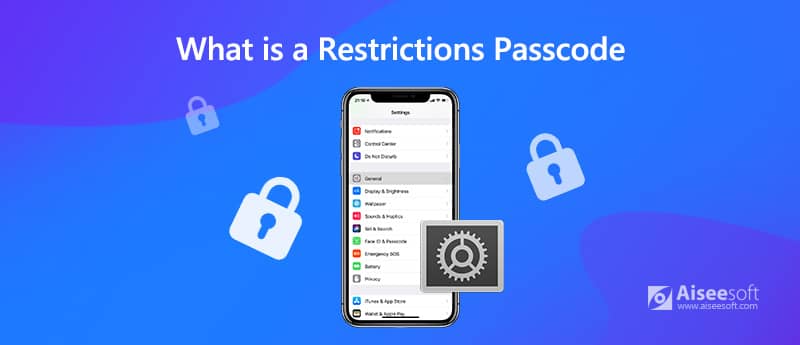
Čas obrazovky je nově vydanou funkcí v systému iOS 12. V systému iOS 11 a starších verzích můžete získat podobnou funkci nazvanou Omezení. Pokud povolíte omezení, spustí se také čas obrazovky. Přístupový kód pro obrazovku Screen iPhone se tedy rovná vašemu předchozímu kódu pro omezení. Pokud například upgradujete z iOS 11 na iOS 12, bude přístupový kód Omezení ve výchozím nastavení převeden v čase obrazovky v systému iOS 12.
Pomocí aplikací pro iPhone a iPad můžete určit konkrétní čas, který strávíte. Týdenní zpráva o čase na obrazovce iPhone vám také ukáže vše. Pokud chcete obnovit nový přístupový kód pro iPhone Screen Time, postupujte podle níže uvedených kroků.
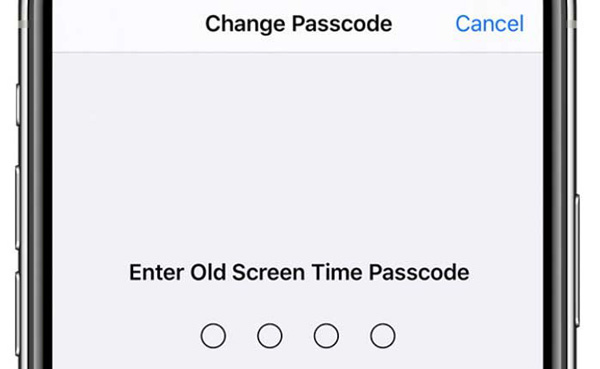
Zkontrolujte, co dělat, když Čas obrazovky na iPhone nefunguje
Je podporováno vypnutí a zakázání přístupového kódu iPhone Screen Time, kdykoli budete chtít. Poté můžete libovolně používat libovolnou aplikaci na iPhone. Stačí si přečíst a zkontrolovat, jak deaktivovat přístupový kód Screen Time nebo Omezení na iPhone.
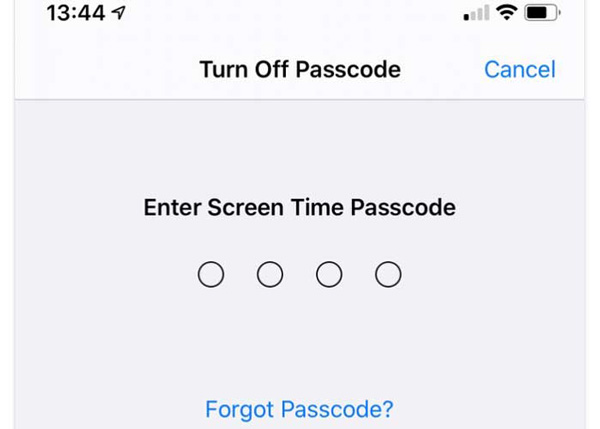
Pokud chcete obnovit zapomenutý přístupový kód obrazovky iPhone / času, Převod iPhone Unlocker je vaše první volba. Můžete odstranit a resetovat heslo Screen Time na iPhone bez ztráty dat. Všechny vaše uložené soubory a osobní nastavení lze zachovat v původním stavu. Zde jsou hlavní funkce crackeru pro omezení přístupových kódů pro iOS.

Ke stažení
100% bezpečné. Žádné reklamy.
100% bezpečné. Žádné reklamy.
Chcete-li úspěšně obnovit přístupový kód iPhone Omezení v systému iOS 11 a starších, musíte trpělivě čekat. Pokud je vaše záloha iTunes šifrovaná, budete muset zadat heslo. Poté můžete v zařízení iPhone obnovit a resetovat přístupový kód omezení.
Nenechte si ujít: Kde jsou omezení pro iPhone
Je v zařízení iPhone předvolené heslo pro Časový limit obrazovky?
Ne. Ačkoli mnoho lidí uvedlo, že přístupový kód Screen Time se objeví po aktualizaci systému iOS 12, není k dispozici žádné výchozí heslo pro čas obrazovky iPhone. Pomocí výše uvedených kroků můžete zakázat, odebrat a obnovit přístupový kód Čas a omezení obrazovky.
Proč Snapchat stále není blokován přístupovým kódem Screen Time?
Pokud chcete na iPhone omezit aplikace sociálních médií, musíte je zakázat Sdílení napříč zařízeními dodatečně.
Proč časový limit obrazovky nefunguje?
Ve skutečnosti stále existuje mnoho triků, které mohou obejít a hacknout přístupový kód Screen Time na iPhone. Děti mohou změnit čas na trik systému. Řešením je také sledování videí na YouTube prostřednictvím iMessage.
Toto jsou základní znalosti a návody Přístupový kód pro čas a omezení obrazovky iPhone. V iPhone můžete snadno měnit, deaktivovat, resetovat a obnovit přístupový kód Screen Time. V případě, že jste znovu zapomněli přístupový kód pro iPhone Restrictions, měli byste ho lépe zapsat do svého notebooku nebo někam pro zálohování.
Tipy pro čas na obrazovce
Čas obrazovky nefunguje Obejít čas obrazovky Změňte omezení na iPhone Co je přístupový kód omezení Vypněte omezení pro iPhone Kde je omezení na iPhone Co je Pinfinder
Chcete-li opravit obrazovku iPhone uzamčenou, funkce stírání hesla vám může hodně pomoci. A také můžete snadno vymazat heslo Apple ID nebo Screen Time.
100% bezpečné. Žádné reklamy.
100% bezpečné. Žádné reklamy.